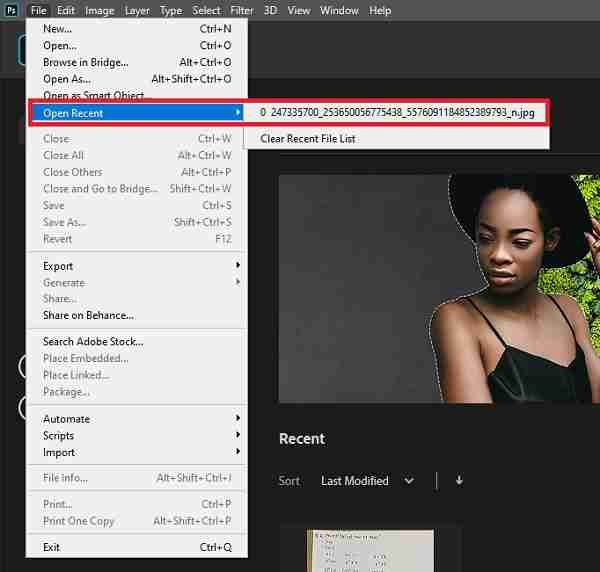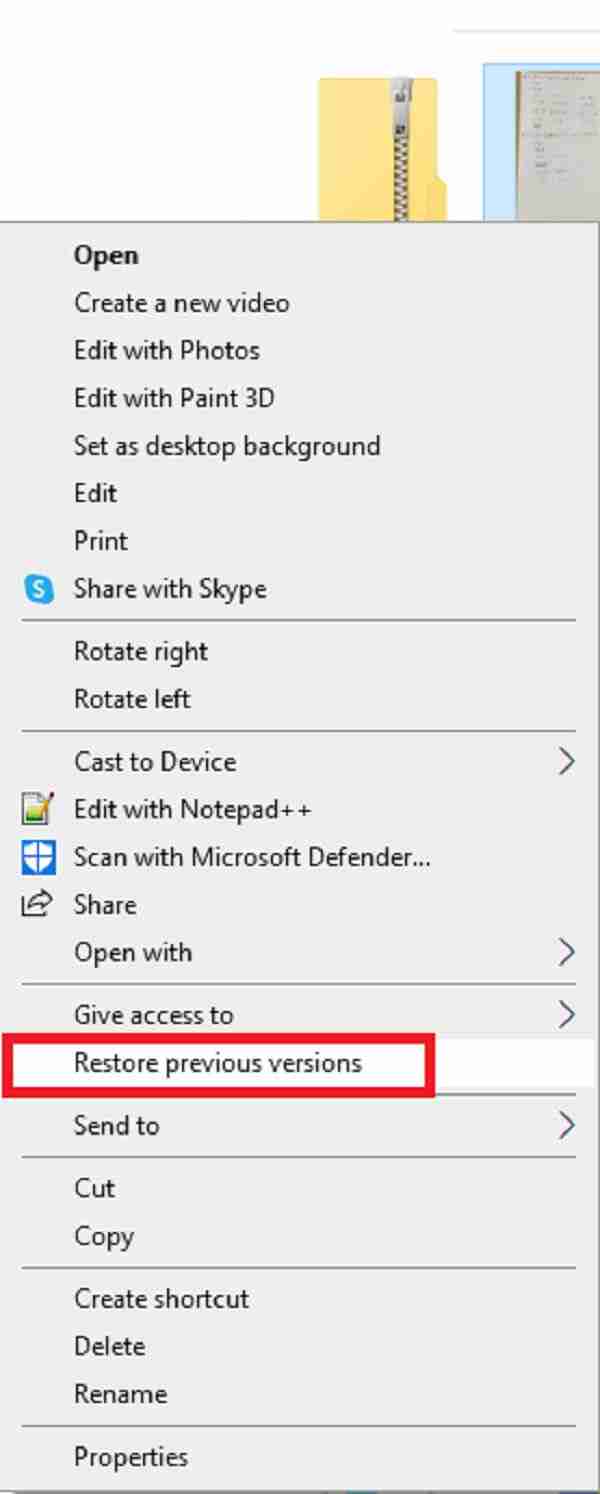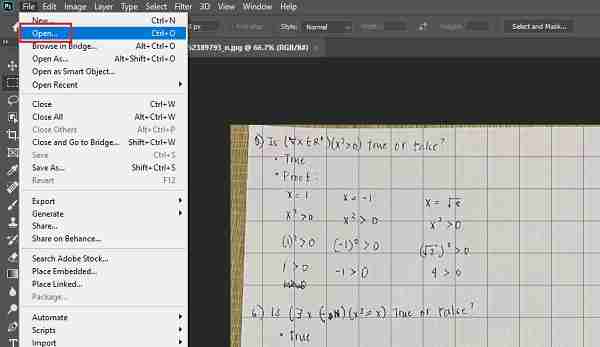在使用Photoshop编辑时,可能会受到攻击,导致PS文件损坏,无法打开。遇到问题,首先要做的就是确定Photoshop文件损坏的原因,下面小编就给大家整理了Photoshop文件损坏的可能原因及解决办法,快来看看吧。

为什么Photoshop文件损坏?
罗列了以下6个原因, 其实还有很多。
原因1、工作或保存 PSD 文件时突然断电或故障。
通常,操作系统是复杂的。 他们需要一个适当的关闭过程,确保在计算机完全关闭之前适当地关闭所有正在运行的任务。 因此,每当突然断电或发生故障时,很可能会对计算机及其数据造成严重损坏。
原因2、文件保存错误
错误地保存 Photoshop 文件,有一点是肯定的,一定会出错。 最有可能的是,该文件将被损坏。 当您不正确地保存文件时,它总是会被损坏。
原因3、不兼容
当您尝试使用旧版本打开已从最新版本的 PhotoShop 编辑或保存的 PSD 文件时,该文件可能会损坏。
原因4、硬盘问题
当硬盘由于逻辑或物理故障而发生故障时,可能会发生数据丢失。 硬盘驱动器的全部内容可能会损坏或不可用。
原因5、病毒攻击
文件损坏问题的最常见来源是计算机病毒。 Adobe Photoshop 文件,例如 PSD、PSB 和 PDD,容易受到病毒感染。 您可以通过将代码添加到计算机病毒中来快速感染应用程序和文件。 此外,它可能会覆盖或破坏文件的某些部分。
原因6、软件故障
大多数计算机程序,例如 Adobe Photoshop,都有内部错误,导致它们停止工作或出现意外行为。 当软件出现故障时,文件可能会损坏。
如何修复损坏的Photoshop文件?
修复方法 1:检查打开最近选项卡
你很熟悉 打开最近 如果您是 Photoshop 用户,请使用此功能。 如果 Photoshop 文件在损坏时只有几分钟的历史,您应该在 打开最近 选项。 如果损坏的 Photoshop 文件在最近选项卡中可见,您应该打开它。 如果文件正确打开,您可以保存它。 如果 Photoshop 文件由于文件使用不正确而损坏,则此选项非常有用。

修复方法 2:修复已损坏的先前版本的 Photoshop 文件您是否正在处理损坏的文件,并且需要找回其先前版本?有了文件恢复功能,您可以轻松恢复文件的先前版本,从而帮助您修复或修复损坏。以下是一些分步指南,将向您展示如何恢复文件的前一个版本。跟着php小编草莓的脚步,一步步操作,轻松找回文件内容。
如何修复先前版本损坏的 Photoshop 文件的步骤:
- 转到文件资源管理器并找到损坏的文件,然后右键单击。
- 然后,选择“还原以前的版本”选项。接下来,单击“恢复”在找到损坏或损坏的 PSD 文件的旧版本后。
- 之后,要确认,请单击“恢复”。
- 当弹出特定文本图层包含缺少字体的消息时,打开 Photoshop 并再次打开恢复的 PSD 文件,单击“确定”当弹出一条消息说某些文本层包含缺少的字体时。
- 接下来,检查所有图层,用图层标记缺失的部分。最后,将 PSD 文件另存为新文件。

修复方法 3:从临时文件修复损坏的 PSD 文件
假设您的 Photoshop 文件由于 Adobe Photoshop 或您的 Windows 系统意外崩溃而损坏。在这种情况,您可以尝试使用临时文件恢复损坏的 PSD 文件。请参阅并按照以下步骤修复您的 Photoshop 损坏的文件。
1、首先,在您的计算机上打开 Photoshop 程序。然后,选择 文件 从文件菜单中。
2、接下来,单击 可选 并将 .temp 文件扩展名替换为 .psd。
3、之后,如果您单击,您将能够再次访问未保存的工作 可选。
4、最后,将恢复的损坏 PSD 文件从 .temp 文件保存为 PC 上的 .psd 文件。

以上是PS文件损坏打不开了怎么办 PS修复损坏文件的三种方法的详细内容。更多信息请关注PHP中文网其他相关文章!